Handy Helper
 윈도우 탐색기 상단 메뉴 변경 / 윈도우 탐색기 메뉴 추가 / 이름 수정한 날짜 유형 크기
윈도우 탐색기 상단 메뉴 변경 / 윈도우 탐색기 메뉴 추가 / 이름 수정한 날짜 유형 크기
윈도우 탐색기에 기본 제공되는 메뉴는 이름, 수정한 날짜, 유형, 크기 4가지입니다. 반복되는 파일에 수정 작업이나 여러 폴더들에 파일을 확인해야 하는 경우 탐색기에서 기본 제공하는 4가지의 메뉴 외에도 더 필요한 정보들을 확인해야 할 때가 있습니다. 윈도우 탐색기에서 제공하는 수많은 메뉴들이 있으니 아래에 설명을 보시고 응용해 보세요. 이번 포스팅에서는 이미지파일 작업에 필요한 “사진 크기”의 메뉴를 추가해 보겠습니다. 여기까지 설정을 하시면 설정한 폴더에만 “사진 크기” 메뉴가 생성됩니다. 만약 다른 폴더에도 동일하게 “사진 크기” 메뉴가 생성되길 원하신다면 설정을 했던 폴더로 이동해 주세요. 그리고 “모든 폴더에 적용”을 선택해 주세요. 이만 포스팅을 마칩니다.
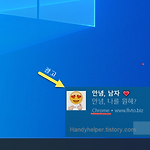 윈도우 바탕화면 광고 팝업 차단하기 / 바탕화면 오른쪽 하단 광고 창 차단하기 / 크롬광고 차단하기
윈도우 바탕화면 광고 팝업 차단하기 / 바탕화면 오른쪽 하단 광고 창 차단하기 / 크롬광고 차단하기
바탕화면 오른쪽 하단에 광고 팝업이 올라오는 경우가 있습니다. 이 광고를 방치하고 사용하여도 컴퓨터 사용에 문제는 없습니다. 하지만 광고에 민망한 사진이나 불편한 내용이 팝업으로 올라온다면 당황스러울 수 있습니다. 원하지 않는 광고는 컴퓨터 사용 시 스트레스를 유발하니 간단한 설정으로 해결해 보겠습니다. 광고에 대부분은 어떤 프로그램에서 팝업을 띄우는지 표시를 합니다. 따라서 광고를 보시고 팝업을 띄우는 프로그램에서 차단 설정을 하면 됩니다. 1. 크롬 광고 차단하는 방법 A. 크롬 창을 열고 오른쪽 상단에 점 3개 > 설정 > 사이트 설정 > 알림 > 점 3개(모든 사이트) > 삭제 2. 윈도우 광고 차단하는 방법 A. 윈도우 시작 > 설정(톱니바퀴) > 시스템 > 알림 및 작업 > 알림 받기 및 체크..
 Windows10 Defender (윈도우10 디펜더) 백신 끄는 방법
Windows10 Defender (윈도우10 디펜더) 백신 끄는 방법
윈도우 10에 기본 내장되어있는 디펜더 백신은 별도에 백신을 설치하지 않아도 악성 소프트웨어 및 바이러스 등을 막기 위해 마이크로소프트에서 기본 지원하는 프로그램입니다. 기본으로 백신을 제공하고 윈도우에 내장된 프로그램으로 나름 윈도우에 최적화된 백신이라고 생각됩니다. 전 세계 백신에서 최상위에 링크되지는 못하지만 나름 순위가 많이 올라온 모습니다. 대부분에 백신이 항상 실시간으로 동작하고 감시하는 보안 프로그램이기 때문에 다른 프로그램들과 충돌이나 오류를 발생하는 경우가 많습니다. 윈도우 디펜더도 예외는 아닌듯하며 간혹 특정 프로그램과 충돌로 오류 메시지나 블루 스크린 현상이 발생하기도 합니다. 윈도우 디펜더 백신이 사용하는 프로그램과 충돌 증상이 발생한다면 궁합이 맞는 다른 백신을 설치하여 사용하시면..
 쌍문역 돼지고기 맛집 꽃돼지 / 창동 돼지고기 맛집 꽃돼지
쌍문역 돼지고기 맛집 꽃돼지 / 창동 돼지고기 맛집 꽃돼지
운전면허갱신 문자가와서 강남운전면허 시험장에 예약을하려고 하니 최근 1주일은 예약이 풀이더라고요. 그래서 도봉운전면허 시험장으로 예약을 하게되었습니다. 간만에 도봉구 나들이한다 생각하고 가벼운 마음으로 도봉구운전면허 시험장에 도착하여 갱신을 하였습니다. 최근 2년이내 건강검진, 6개월이내 사진, 운전면허증, 재발급비용을 준비해갔는데 재발급까지 5분이 안걸리더라고요. 후기보면 강남은 예약없이가면 1시간 이상 걸린다던데 시간 절약하시려면 도봉운전면허 시험장으로 가야겠습니다. 친한 후배가 쌍문동오면 꼭 먹어야할 꽃돼지집이 있다고 노래를했던게 생각나서 후배에게 연락하고 꽃돼지집 가자고 졸랐습니다. 사실 전화한날은 목요일 3시쯤 이였거든요. 저도 점심먹은지 2시간 밖에 지나지 않아 배고프지는 않았지만 후배가 극찬..
 컴퓨터 하드웨어 정보보기 / PC 스팩 확인 / Speccy / 하드웨어 정보확인
컴퓨터 하드웨어 정보보기 / PC 스팩 확인 / Speccy / 하드웨어 정보확인
사용하는 컴퓨터에 하드웨어 정보를 보려면 장치관리자나 시스템정보에서 확인해야합니다.그런데 한눈에 들어오지도 않고 세부 사양까지 확인이 어렵습니다.그런때 사용하시면 딱 좋은 프로그램입니다. 아래 사이트에 접속하시면 다운로드 가능합니다. Speccy 다운로드 http://www.piriform.com/speccy/builds 한 개는 설치버전이고 다른 하나는 무설치 버전이네요저는 무설치 버전으로 다운로드 하였습니다. 사용방법은 프로그램 실행만 시키면 됩니다.잠시 하드웨어 스캔을하고 정표를 표시해줍니다.헐, 제 컴퓨터 메인보드에 불이났네요. 글 포스팅한 후 불 끄러 가야겠네요. 표시된 장치를 더블 클릭하면 세부정보도 확인이 가능합니다.장착된 하드웨어에 세부 정보까지 확인할 때 유용할 듯 하네요. 이만 포스팅을..
 일부 설정은 시스템 관리자가 관리합니다. 윈도우 중요업데이트 비활성화
일부 설정은 시스템 관리자가 관리합니다. 윈도우 중요업데이트 비활성화
윈도우 업데이트를 꼭 하셔야 보안관련 패치를 최신으로 유지할수있습니다. 간혹 컴퓨터를 끄거나 부팅할때 윈도우 업데이트 때문에 시간을 소모한적이 있으실겁니다. 그래서 윈도우업데이트를 끄고사용하시는 분도 있습니다. 취약해진 윈도우는 바이러스나 외부 공격에 노출될수 밖에 없습니다. 그런 피해를 최소화 하시려면 윈도우 업데이는 항상 최신으로 유지해주세요. 오늘 소개해드릴 내용은 윈도우를 최신으로 업데이트를 하려고해도 할수없도록 비 활성화된 상태일때의 조치방법입니다. 지금 보시는 이미지는 윈도우7에 '윈도우 업데이트 설정' 부분입니다. (윈도우 업데이트 설정 매뉴는 제어판 > 윈도우업데이트 > 업데이트 설정에 있습니다.) 위 이미지처럼 업데이트 일정을 설정하고 싶은데 모두 비활성화 되어서 선택을 할수없는 경우입니..
 IP확인하는 방법 및 네트워크 정보확인하는 방법
IP확인하는 방법 및 네트워크 정보확인하는 방법
컴퓨터를 사용하다보면 IP를 확인해야할일이 가끔있습니다.물론 DHCP를 이용해서 사용하시면 자동으로 IP를 할당 받으니 IP가 큰 의미가 없을수도 있습니다.보편적으로 회사나 집에서 사용하시는 IP는 공인IP가 아닙니다.공인IP는 지구상에 존제하는 IP중 유일한 IP입니다.그러기 때문에 우리가 가정에서 사용하는 IP는 유동IP라고 합니다. 어제든 변경될수있는 IP라고 생각하시면 됩니다.회사에서 사용하는 IP도 상위 네트워크장비나 방화벽장비에는 공인IP가들어와서사용자 컴퓨터에는 DHCP를 이용해서 자동 IP를 부여받는다고 생각하시면 됩니다. 이글에 핵심인 IP를 확인하는 방법 2가지를 설명드리겠습니다. 1. 컴퓨터에서 사용하고 있는 IP와 네트워크정보를 확인하는 방법입니다. 윈도우 검색창에 'cmd'라고 타..
 Windows7 Maya2016 Install “Operating System Unsupported”
Windows7 Maya2016 Install “Operating System Unsupported”
Windows7 Maya2016 Install “Operating System Unsupported” 윈도우7 사용자중에 maya2016 프로그램을 설치하려고하면 maya2016 설치프로그램이 시작하자마자 붉은색 박스에 “Operating System Unsupported”이라는 경고 메시지가 출력되면서 maya2016 프로그램 설치가 중단되는 증상이 있습니다. 이런경우 해결하는 방법을 소개합니다. -증상 : win7 OS에 maya2016 프로그램을 설치하려고 하면 다음 메시지(Operating System Unsupported)가 출력되면서 설치가 안됨 -해결방법 : Windows 7 SP1(서비스 팩1) 설치 MS사이트에서 Windows 7 SP1 다운로드 https://support.microso..
 Dell 컴퓨터(T1600) 윈도우10 블루스크린_SYSTEM THREAD EXEPTION NOT HANDLED
Dell 컴퓨터(T1600) 윈도우10 블루스크린_SYSTEM THREAD EXEPTION NOT HANDLED
Dell T1600 윈도우10 블루스크린 오류(SYSTEM THREAD EXEPTION NOT HANDLED) 증상 및 조치방법 윈도우10 사용자들에서만 최근에 나오는 증상으로 다음과 같은 중지코드값 "SYSTEM THREAD EXEPTION NOT HANDLED"이 나오면서 컴퓨터가 멈추거나 재부팅되어 버리는 일이 비번히 발생하고있습니다. 그래서 원인을 확인해보니 그래픽 드라이버와에 문제로 확인되어서 그래픽 드라이버를 최신 버전으로 업데이트하였습니다.이후 윈도우10에서 블루스크린 증상은 발생되지 않았습니다. Dell 공식사이트에서도 "SYSTEM THREAD EXEPTION NOT HANDLED"는 원인을 알수없는 오류로 분류되어있습니다. 저는 그래픽 드라이버를 최신 업데이트하여 문제에 해결을 보았으니..
 삼성 스마트폰 백업 및 복원 삼성헨드폰 스마트스위치
삼성 스마트폰 백업 및 복원 삼성헨드폰 스마트스위치
기존에 잘 사용하던 갤럭시s4를 떨어트려 액정이 망가져 갤럭시s7을 구매하였습니다. 그런데 삼성갤럭시 서비스센타를 방문하여 백업을 요청하였으니 개인정보보호때문에 백업은 직접하도록 안내를 해주시더라고요. 갤럭시s4 액정이 망가져 패턴도 초기화 할수없는 상황이여서 패턴초기화만 삼성갤럭시 서비스센터에서 서비스를 받고왔습니다. 직접 백업을하면서 메뉴얼을 작성하였으니 저와같은 상황이시면 매뉴얼보고 따라해주세요. 우선 프로그램 "스마트스위치"를 다운받고 설치를 해보겠습니다. - http://www.samsungsvc.co.kr/ 다음 삼성서비스센터 사이트에 접속 - 빠른해결 > 다운로드 > 스마트스위치 클릭 PC버전 선택을 해주세요. "동의"채크해주시고 다음-다음해주시면 설치가 완료됩니다. 설치가 완료되고 디바이스..
